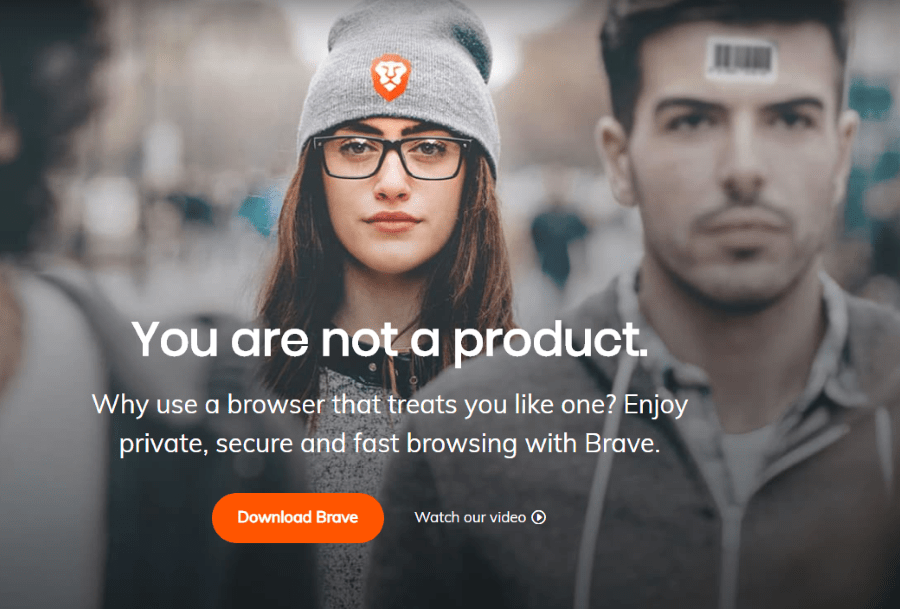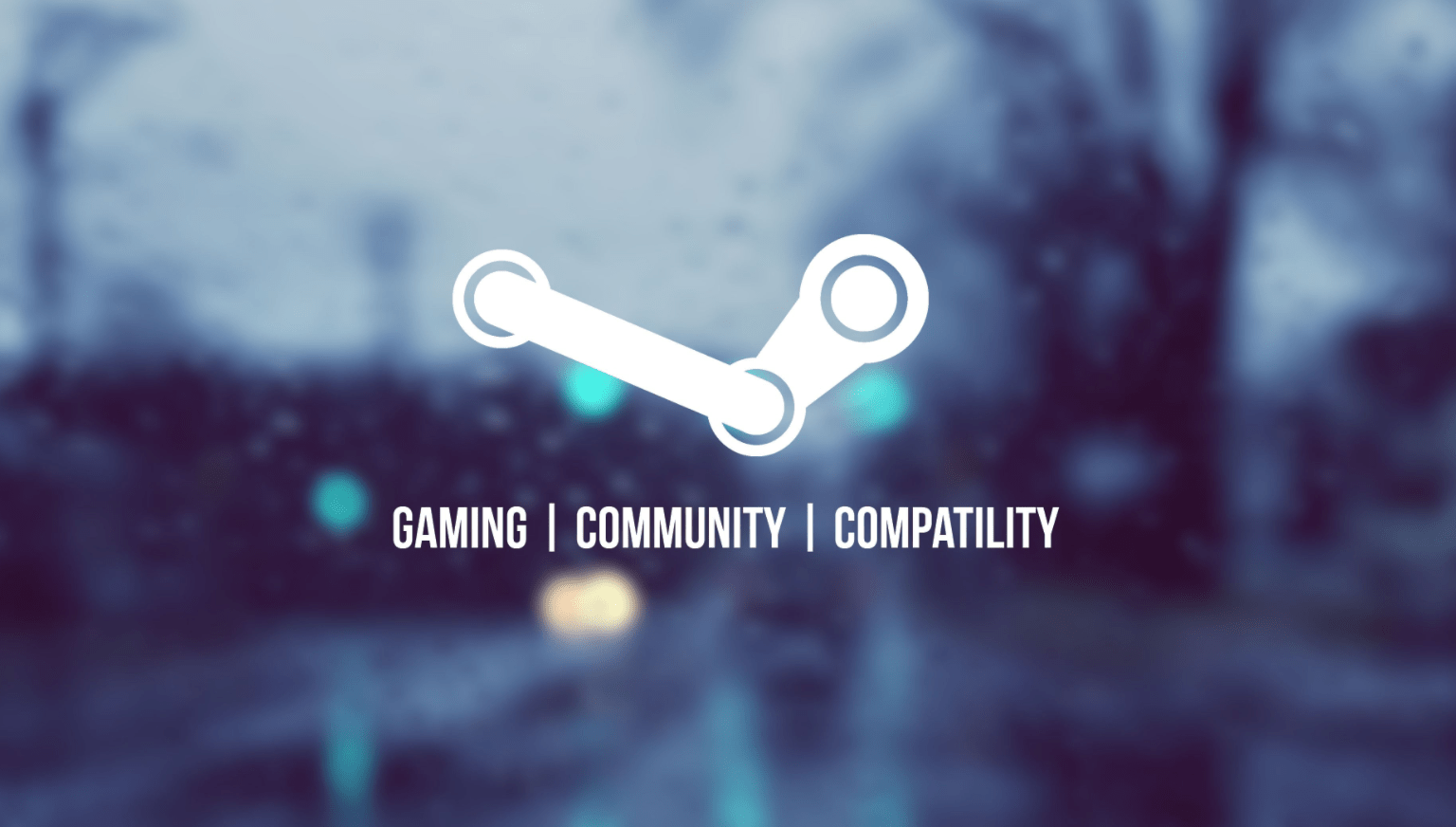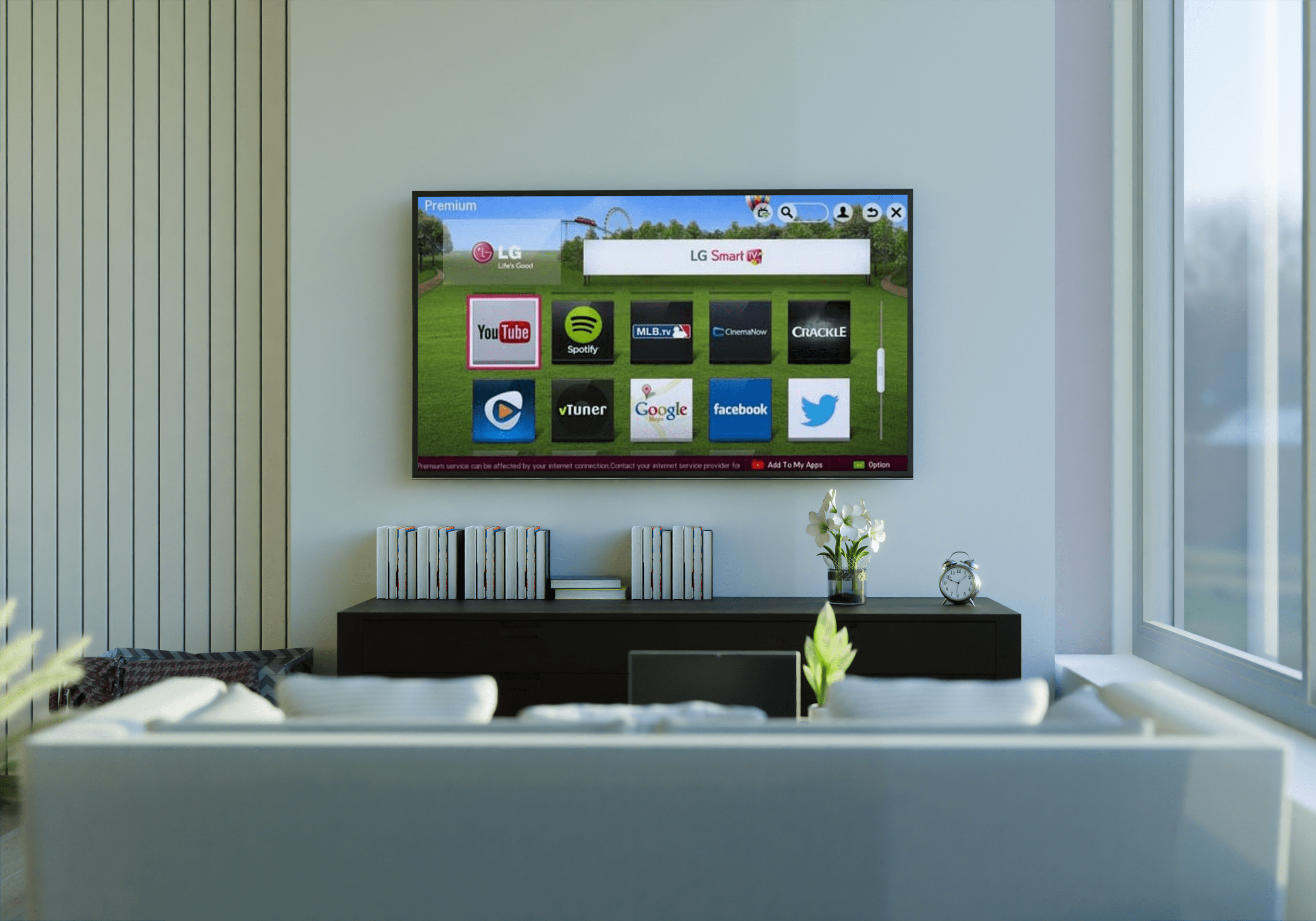Ось шість способів знайти серійний номер свого iPhone
Незалежно від того, чи потрібно відправити свій телефон до Apple для обслуговування, підготувати його до продажу чи просто задокументувати його для інвентаризації чи страхових записів, вам, ймовірно, знадобиться знайти серійний номер свого iPhone в якийсь момент.

Зауважте, що ці інструкції в цій статті працюють для інших пристроїв iOS, включаючи iPad.
Ось шість способів знайти серійний номер свого iPhone:
Знайдіть серійний номер у налаштуваннях свого пристрою
Якщо ваш iPhone в робочому стані, ви можете швидко знайти його серійний номер, дотримуючись цих інструкцій, які можна зробити дуже швидко:
- Спочатку торкніться Налаштування
- Потім торкніться Генеральний
- Далі торкніться Про
- в Про, ви побачите свій iPhone Серійний номер перераховані.
Однак будьте обережні зі своїм серійним номером, оскільки це один із номерів, які однозначно ідентифікують ваш пристрій. Ви хочете, щоб серійний номер вашого пристрою був конфіденційним.
Якщо ви випадково опублікуєте його, і він потрапить у чужі руки, він може бути використаний для подання помилкової претензії в Apple або для шахрайського повідомлення про викрадення вашого пристрою, що спричинить багато клопоту.
Якщо ви хочете скопіювати серійний номер свого iPhone, просто натисніть і утримуйте палець на серійному номері, доки не з’явиться діалогове вікно «копіювати».
Потім торкніться Копія тоді Вставити серійний номер вашого iPhone, де його потрібно використовувати, наприклад веб-сайт служби підтримки Apple.
Як перевірити серійний номер iPhone за допомогою iTunes
Ви також можете перевірити серійний номер свого iPhone через iTunes на своєму Mac або ПК. Щоб перевірити свій серійний номер за допомогою iTunes, підключіть пристрій до комп’ютера за допомогою кабелю Lightning або 30-контактного USB-кабелю, відкрийте iTunes, а потім виберіть свій iPhone зі списку пристроїв у верхній частині вікна.
Переконайтеся, що ви перебуваєте на вкладці «Підсумок», і ви побачите всі основні відомості про свій iPhone, включаючи серійний номер.
Потім ви можете скопіювати серійний номер свого iPhone, клацнувши правою кнопкою миші (клацніть, утримуючи клавішу Control на Mac) на серійному номері та вибравши Копія.
Як знайти серійний номер, вигравіруваний на вашому пристрої
Примітка: Пропустіть цей розділ, якщо у вас iPhone 5 або вище, оскільки ці пристрої не мають вигравіруваного серійного номера.
Для оригінальних iPhone 3G, iPhone 3GS, iPhone 4 та iPhone 4S ви можете знайти серійний номер свого пристрою, вигравіруваний на лотку SIM-карти.
Використовуючи інструмент для видалення SIM-лотка або випрямлену скріпку, обережно зніміть лоток SIM-карти iPhone з бічної частини пристрою. Після видалення ви знайдете серійний номер, вигравіруваний на нижній частині лотка.

Для оригінальний iPhone і всі моделей iPad та iPod touch, ви можете знайти свій серійний номер, вигравіруваний безпосередньо на задній панелі пристрою.
Через прийняття меншого стандарту Nano SIM, починаючи з iPhone 5, на лотку SIM-карти немає місця для вигравірування серійного номера iPhone.
З цієї причини на iPhone 5 і новіших моделях немає вигравіруваного серійного номера.
Знайдіть серійний номер свого iPhone на упаковці пристрою
Якщо вам потрібно отримати доступ до серійного номера iPhone, не відкриваючи коробку, або якщо пристрій пошкоджено і ви не можете використовувати інші методи, перелічені тут, ви завжди можете знайти серійний номер всіх пристроїв iPhone, iPad та iPod touch безпосередньо на оригінальній коробці.

Кожна коробка пристрою iOS має наклейку, як показано вище, яка є специфічною для самого пристрою. На цій наклейці, серед іншої корисної інформації, вказано серійний номер.
Для iPhone в режимі відновлення
Якщо ваш iPhone, iPad або iPod touch перебуває в режимі відновлення, ви все одно можете знайти серійний номер, якщо ви використовуєте Mac.
У macOS серійний номер вашого iPhone все ще відображатиметься в iTunes за допомогою описаного вище методу, навіть якщо пристрій перебуває в режимі відновлення.
Знайдіть серійний номер свого iPhone за допомогою резервної копії iPhone
Якщо у вас немає доступу до свого iPhone, але ви створили резервну копію телефону за допомогою iTunes, ви можете побачити серійний номер пристрою з інформації, вбудованої в резервну копію. Вам навіть не потрібно відкривати саму резервну копію, щоб відновити серійний номер вашого пристрою.
Отримайте доступ до резервних копій вашого пристрою iPhone, спочатку відкривши iTunes на вашому Mac або ПК, а потім дотримуйтесь цих інструкцій:
- Від Меню iTunes, виберіть вподобання
- Потім перейдіть до Пристрої.
- Далі знайдіть останню резервну копію зі списку резервних копій.
- Нарешті, наведіть курсор миші або трекпада на назву резервної копії в списку Резервні копії пристрою.
- Через кілька хвилин з’явиться спливаюче вікно зі списком номера телефону пристрою (якщо є), номера IMEI та серійного номера.
Якщо ви знайшли цю статтю корисною, вам також можуть бути корисні інші посібники TechJunkie для iPhone, зокрема, як виправити проблеми з обертанням екрана на iPhone 7 та iPhone 7 Plus і чи можна віддалено стирати мій iPhone?
Чи є у вас пропозиції щодо того, як знайти серійний номер на iPhone, який не працює належним чином? Якщо так, розкажіть нам про це в коментарях нижче!